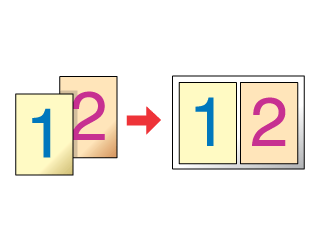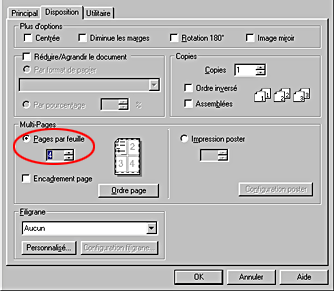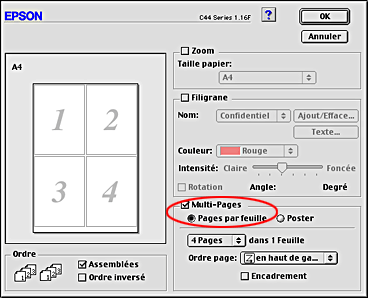Options d'impression
Impression Pages par feuille
 Chargement du papier
Chargement du papier
 Paramètres du pilote sous Windows
Paramètres du pilote sous Windows
 Paramètres du pilote d'impression sous Mac OS 8.6 à 9.x
Paramètres du pilote d'impression sous Mac OS 8.6 à 9.x
 Paramètres du pilote d'impression sous Mac OS X
Paramètres du pilote d'impression sous Mac OS X
L'option d'impression Pages par feuille permet d'imprimer deux ou quatre pages sur une seule feuille.
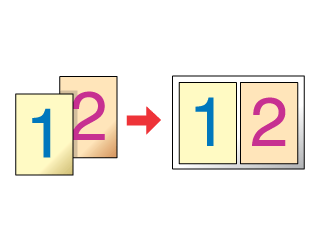
Chargement du papier
Chargez le papier dans l'imprimante.

[Haut]
Paramètres du pilote sous Windows
 |
Ouvrez le pilote d'impression.
|
 |
Dans la zone Options papier de l'onglet Principal, sélectionnez le Type de papier souhaité.
|
 |
Dans la zone Options papier de l'onglet Principal, sélectionnez la Taille souhaitée pour les données d'impression originales.
|
 |
Cochez l'option Pages par feuille pour le paramètre Multi-Pages de l'onglet Disposition.
|
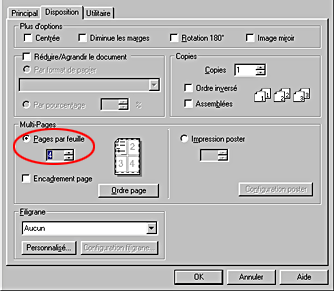
 |
Effectuez les réglages suivants pour l'impression Pages par feuille.
|
|
2, 4
|
Impression de 2 ou de 4 pages de votre document sur la même feuille de papier.
|
|
Encadrement page
|
Impression d'un cadre autour des pages imprimées sur la feuille de papier.
|
|
Ordre page
|
Détermination de l'ordre dans lequel les pages doivent être imprimées sur la feuille de papier. Certains paramètres peuvent ne pas être disponibles en fonction de l'option sélectionnée pour le paramètre Orientation dans l'onglet Principal.
|
 |
Cliquez sur OK pour fermer la boîte de dialogue des paramètres du pilote d'impression.
|
Une fois les étapes ci-dessus effectuées, lancez l'impression.

[Haut]
Paramètres du pilote d'impression sous Mac OS 8.6 à 9.x
 |
Ouvrez le pilote d'impression.
|
 |
Dans la zone de dialogue Format d'impression, sélectionnez la Taille papier souhaitée pour les données d'impression originales.
|
 |
Cliquez sur OK pour enregistrer le réglage et fermer la zone de dialogue.
|
 |
Dans la zone de dialogue Imprimer, sélectionnez l'option désirée pour le paramètre Support.
|
 |
Cochez l'option Multi-Pages de la zone de dialogue Disposition, puis sélectionnez Pages par feuille.
|
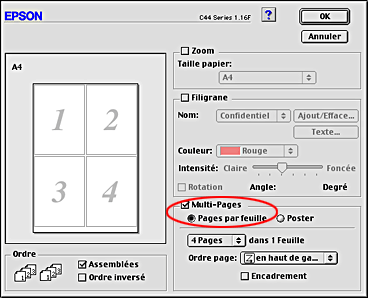
 |
Réglez les paramètres suivants pour l'impression Pages par feuille :
|
|
2 pages, 4 pages
|
Impression de 2 ou de 4 pages de votre document sur la même feuille de papier.
|
|
Ordre page
|
Détermination de l'ordre dans lequel les pages doivent être imprimées sur la feuille de papier. Certains paramètres peuvent être inaccessibles en fonction du choix effectué pour le paramètre Orientation dans la zone de dialogue Format d'impression.
|
|
Encadrement
|
Impression d'un cadre autour des pages imprimées sur la feuille de papier.
|
 |
Cliquez sur OK pour enregistrer le réglage et fermer la zone de dialogue.
|
 |
Cliquez sur Imprimer pour lancer l'impression.
|

[Haut]
Paramètres du pilote d'impression sous Mac OS X
 |
Ouvrez le pilote d'impression.
|
 |
Dans la zone de dialogue Format d'impression, sélectionnez l'option désirée pour le paramètre Papier pour les données d'impression originales.
|
 |
Sélectionnez Configuration Imprimante dans le menu contextuel de la zone de dialogue Imprimer, puis sélectionnez le Support souhaité.
|
 |
Sélectionnez Disposition dans le menu contextuel de la zone de dialogue Imprimer.
|

 |
Effectuez les réglages suivants pour Disposition.
|
|
Pages/feuille
|
Impression de plusieurs pages du document sur la même feuille de papier. Vous pouvez choisir une des valeurs suivantes : 1, 2, 4, 6, 9 ou 16.
|
|
Orientation
|
Détermination de l'ordre dans lequel les pages doivent être imprimées sur la feuille de papier.
|
|
Bordure
|
Impression d'une bordure autour des pages imprimées sur chaque feuille de papier. Vous pouvez choisir une des options suivantes : Sans, Simple extra fine, Simple fine, Double extra fine ou Double fine.
|
Une fois les étapes ci-dessus effectuées, lancez l'impression.
 |
Remarque :
|
 | -
Les options de Disposition constituent une fonction standard de Mac OS X.
|
|
 | -
Utilisez toujours le même réglage pour le paramètre Pour de la zone de dialogue Format d'impression et pour le paramètre Imprimante de la zone de dialogue Imprimer. Sinon les données risquent de ne pas s'imprimer correctement.
|
|

[Haut]
 Chargement du papier
Chargement du papier Paramètres du pilote sous Windows
Paramètres du pilote sous Windows Paramètres du pilote d'impression sous Mac OS 8.6 à 9.x
Paramètres du pilote d'impression sous Mac OS 8.6 à 9.x Paramètres du pilote d'impression sous Mac OS X
Paramètres du pilote d'impression sous Mac OS XChargement du papier
Paramètres du pilote sous Windows
Paramètres du pilote d'impression sous Mac OS 8.6 à 9.x
Paramètres du pilote d'impression sous Mac OS X